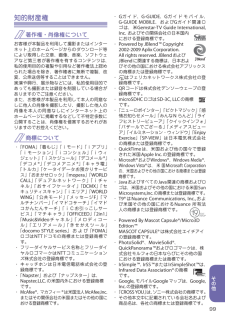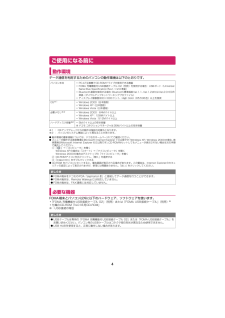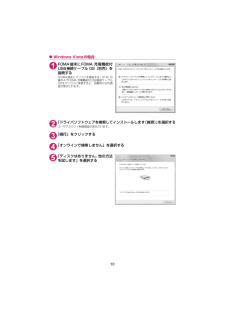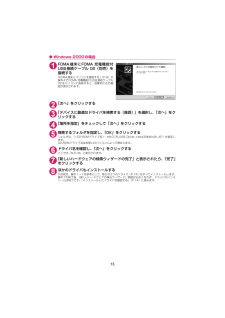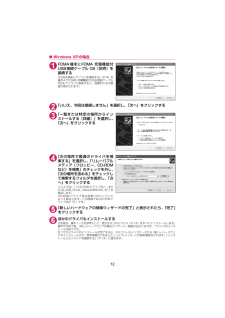Q&A
取扱説明書・マニュアル (文書検索対応分のみ)
"Vista"5 件の検索結果
"Vista"90 - 100 件目を表示
全般
質問者が納得m4aやmp3は「ファイル形式」や「拡張子」と呼ばれるものですが、それらを変えるには変換ソフトが必要です。その、N-01Bがどのようなファイル形式に対応しているか調べた後、パソコンの中にある音楽ファイルを変換して然るべき方法で携帯に転送してください。お使いの携帯電話に対応した形式に変換できるかは分かりませんが、iTunesでも変換は可能です。因みに僕は、LameXPという変換ソフトを使っています。
5330日前view49
全般
質問者が納得まず、microSDとUSBケーブルが必要です。そして、パソコンの知識が少し必要です。画像の入れ方です。まず、microSDを携帯で初期化します。次に、携帯の「USBモード設定」を「microSDモード」にします。その状態で携帯にUSBケーブルをつなぎパソコンにつなぎます。次に、パソコンの「マイコンピューター」を開くと「リムーバブルディスク」というのが現れていると思います。あとは、それを開いて下記の手順で入れます。画像は、決められた正しいフォルダに正しいファイル名で入れる必要があります。画像は、このように入...
5652日前view32
全般
質問者が納得http://www.nttdocomo.co.jp/support/utilization/product/n01b/index.htmlここでソフトウェアをダウンロード出来るよ。たまには、ホームページを覗いたら?せっかくインターネットが出来る環境があるのだから。
5720日前view141
全般
質問者が納得本サイトからダウンロードした通信設定ファイルのインストール手順は、ご利用パソコンのOSによって異なります。各OSのインストールウィザードに従って実施してください。とあります。普通にn-01b_driver_vista32.exeをダブルクリックでインストールでいいのではないでしょうか。[補足]失礼しました。もっと詳細に書きますね。パソコンと携帯を接続します。新しいハードウェアの検索ウィザードの開始がでましたか?[一覧または特定の場所からインストールする]を選択して[次へ]を押す[次の場所で最適のドライバを検...
5731日前view292
全般
質問者が納得WAVファイルをMP3又はMP4に変換してhttp://3gp.fm/↑のURLで携帯用に変換 DL出来ますよこんなサービスありますよWAV→MP3変換http://homepage2.nifty.com/yamakatsu/wav2mp3.html説明下手で(m´・ω・`)m ゴメン…
5171日前view17
14インストールしたドライバを確認するFOMA通信設定ファイル(ドライバ)が正しくインストールされていることを確認します。ここではWindows Vistaを例にして説明します。1「 」→「コントロールパネル」を選択Windows XPの場合「スタート」→「コントロールパネル」を選択Windows 2000の場合「スタート」→「設定」→「コントロールパネル」を選択2コントロールパネル内の「システムとメンテナンス」を開くWindows XPの場合「パフォーマンスとメンテナンス」から「システム」アイコンをクリックするWindows 2000の場合コントロールパネル内の「システム」を開く3「デバイスマネージャ」を選択し、「続行」をクリックするWindows XP、Windows 2000の場合「ハードウェア」タブをクリックし、「デバイスマネージャ」をクリックする4各デバイスをクリックしてインストールされたドライバ名を確認する「ポート(COMとLPT)」、「モデム」、「ユニバーサルシリアルバスコントローラ」または「USB(Universal Serial Bus)コントローラ」の下にすべてのドライバ名が表示されている...
116「新しいハードウェアの検出ウィザード」画面が表示されたら、「コンピュータを参照してドライバソフトウェアを検索します」を選択する7検索するフォルダを指定し、「次へ」をクリックするWindows Vista(32ビット)の場合フォルダは、「<CD-ROMドライブ名>: \N-01B_USB_Driver_Vista32\WinVista32」を指定します。Windows Vista(64ビット)の場合フォルダは、「<CD-ROMドライブ名>: \N-01B_USB_Driver_Vista64\WinVista64」を指定します。CD-ROMドライブ名はお使いのパソコンによって異なります。8「このデバイス用のソフトウェアは正常にインストールされました。」と表示されたら、「閉じる」をクリックする9ほかのドライバもインストールする引き続き、操作1~8を参考にして、残りの3つのドライバ(P.14)をすべてインストールします。操作8の終了後、「新しいハードウェアの検出ウィザード」画面が出なくなれば、ドライバのインストールは終了です。「インストールしたドライバを確認する」(P.14)に進みます。
その他 知的財産権著作権・肖像権についてお客様が本製品を利用して撮影またはインターネット上のホームページからのダウンロード等により取得した文章、画像、音楽、ソフトウェアなど第三者が著作権を有するコンテンツは、私的使用目的の複製や引用など著作権法上認められた場合を除き、著作権者に無断で複製、改変、公衆送信等することはできません。実演や興行、展示物などには、私的使用目的であっても撮影または録音を制限している場合がありますのでご注意ください。また、お客様が本製品を利用して本人の同意なしに他人の肖像を撮影したり、撮影した他人の肖像を本人の同意なしにインターネット上のホームページに掲載するなどして不特定多数に公開することは、肖像権を侵害するおそれがありますのでお控えください。 商標について・ 「FOMA 」「着もじ」「iモード」「iアプリ」「iモーション」「iコンシェル」「iウィジェット」「iスケジュール」「デコメール®」「デコメ®」「デコメアニメ ®」「キャラ電」「トルカ」「ケータイデータお預かりサービス」「おまかせロック」「mopera 」「 WORLD CALL」「デュアルネットワーク」「iチャネル」「おサイフケ...
4ご使用になる前に動作環境データ通信を利用するためのパソコンの動作環境は以下のとおりです。※1 : OSアップグレードからの動作は保証の対象外となります。※2 : パソコンのシステム構成によって異なることがあります。 d動作環境の最新情報については、ドコモのホームページにてご確認ください。dメニューが動作する推奨環境はMicrosoft Internet Explorer 7.0以降です (Windows XP、 Windows 2000の場合、 推奨環境はMicrosoft Internet Explorer 6.0以降です) 。CD-ROMをセットしてもメニューが表示されない場合は次の手順で操作してください。①「」 →「コンピュータ」を開くWindows XPの場合は「スタート」→「マイコンピュータ」を開くWindows 2000の場合はデスクトップの「マイコンピュータ」を開く② CD-ROMアイコンを右クリックし、 「開く」を選択する③「index.html」をダブルクリックするdCD-ROM をパソコンにセットすると、警告画面が表示される場合があります。この警告は、Internet Explorerの...
10dWindows Vistaの場合1FOMA端末にFOMA 充電機能付USB接続ケーブル 02(別売)を接続する「FOMA端末とパソコンを接続する」 (P.9)の操作4でFOMA 充電機能付USB接続ケーブル02をパソコンに接続すると、自動的に右の画面が表示されます。2「ドライバソフトウェアを検索してインストールします(推奨)」を選択するユーザアカウント制御画面が表示されます。3「続行」をクリックする4「オンラインで検索しません」を選択する5「ディスクはありません。他の方法を試します」を選択する
13dWindows 2000の場合1FOMA端末にFOMA 充電機能付USB接続ケーブル 02(別売)を接続する「FOMA端末とパソコンを接続する」 (P.9)の操作4でFOMA 充電機能付USB接続ケーブル02をパソコンに接続すると、自動的に右の画面が表示されます。2「次へ」をクリックする3「デバイスに最適なドライバを検索する(推奨)」を選択し、「次へ」をクリックする4「場所を指定」をチェックして「次へ」をクリックする5検索するフォルダを指定し、「OK」をクリックするフォルダは、「<CD-ROMドライブ名>: \N-01B_USB_Driver_Vista32 \Win2k_XP」を指定します。CD-ROMドライブ名はお使いのパソコンによって異なります。6ドライバ名を確認し、「次へ」をクリックするここでは「N-01B」と表示されます。7「新しいハードウェアの検索ウィザードの完了」と表示されたら、「完了」をクリックする8ほかのドライバもインストールする引き続き、操作1~7を参考にして、残りの3つのドライバ(P.14)をすべてインストールします。操作7の終了後、「新しいハードウェアの検出ウィザード」画面が出な...
15FOMA通信設定ファイル(ドライバ)をアンインストールするドライバのアンインストールが必要な場合(ドライバをバージョンアップする場合など)は、以下の手順で行ってください。ここではWindows Vistaを例にしてアンインストールを説明します。dFOMA端末とパソコンを接続している状態では、アンインストールを実行できません。dFOMA通信設定ファ イルのアンインストールを行う場合は、必ずパソコンの管理者権限を持ったユーザアカウントで行ってください。それ以外のアカウントでアンインストールを行うとエラーとなる場合があります。パソコンの管理者権限の設定操作については、各パソコンメーカ、マイクロソフト社にお問い合わせください。1FOMA端末とパソコンがFOMA 充電機能付USB接続ケーブル 02(別売)で接続されている場合は、FOMA 充電機能付USB接続ケーブル 02を取り外す2Windowsの「プログラムと機能」を起動する「 」→「コントロールパネル」→「プログラムのアンインストール」をクリックするWindows XPの場合「スタート」→「コントロールパネル」→「プログラムの追加と削除」をクリックするWind...
9パソコンの設定をするここでは、パソコンとの接続から、FOMA通信設定ファイル(ドライバ)をインストールするまでの手順を説明します。FOMA端末とパソコンを接続する1Windowsを起動して、 「N-01B用CD-ROM」をパソコンにセットする2「 」をクリックして画面を終了させるこの画面は、「N-01B用CD-ROM」をパソコンにセットすると自動的に表示されます。表示されない場合は、そのまま操作3へ進みます。FOMA通信設定ファイルのインストール中にこの画面が表示された場合も「 」をクリックします。3FOMA端末の電源を入れて、FOMA 充電機能付USB接続ケーブル 02(別売)をFOMA端末に接続する4FOMA 充電機能付USB接続ケーブル 02をパソコンのUSB端子に接続する「新しいハードウェアの検出ウィザード」画面が表示されます。FOMA通信設定ファイル(ドライバ)をインストールするdFOMA通信設定ファイルをインストールする前に、 他のプログラムが実行中でないことを確認し、実行中のプログラムがある場合には終了してください。※dFOMA通信設定ファイルのインストールを行う場合は、必ずパソコンの管理者権...
12dWindows XPの場合1FOMA端末にFOMA 充電機能付USB接続ケーブル 02(別売)を接続する「FOMA端末とパソコンを接続する」 (P.9)の操作4でFOMA 充電機能付USB接続ケーブル02をパソコンに接続すると、自動的に右の画面が表示されます。2「いいえ、今回は接続しません」を選択し、「次へ」をクリックする3「一覧または特定の場所からインストールする(詳細)」を選択し、「次へ」をクリックする4「次の場所で最適のドライバを検索する」を選択し、「リムーバブルメディア(フロッピー、CD-ROMなど)を検索」のチェックを外し、「次の場所を含める」をチェックして検索するフォルダを指定し、「次へ」をクリックするフォルダは、「<CD-ROMドライブ名>: \N-01B_USB_Driver_Vista32 \Win2k_XP」を指定します。CD-ROMドライブ名はお使いのパソコンによって異なります。この画面ではCD-ROMドライブ名が「E」です。5「新しいハードウェアの検索ウィザードの完了」と表示されたら、「完了」をクリックする6ほかのドライバもインストールする引き続き、操作1~5を参考にして、残りの...
27接続先(APN)を設定する設定を行うためには、ATコマンドを入力するための通信ソフトが必要です。ここではWindows標準添付の「ハイパーターミナル」を使った設定方法を説明します。dWindows Vistaは 「ハイパーターミナル」に対応していません。Windows Vistaの場合は、 WindowsVista対応のソフトを使って設定してください(ご使用になるソフトの設定方法に従ってください) 。接続先について<APN/cid>dパケット通信の接続先には、64Kデータ通信と異なり、電話番号を使用しません。接続には電話番号の代わりにAPNを設定して接続します。 dAPN設定とは、パソコンからパケット通信用の電話帳を登録するようなもので、登録するときは、1から10の登録番号(cid)を付与して登録し、その登録番号(cid)を接続先番号の一部として使用します。お買い上げ時、cid1にはmoperaの接続先(APN) 「mopera.ne.jp」が、cid3にはmopera Uの接続先(APN) 「mopera.net」が登録されていますので、cid2または4~10に接続先(APN)を設定してください。※1 ...
- 1